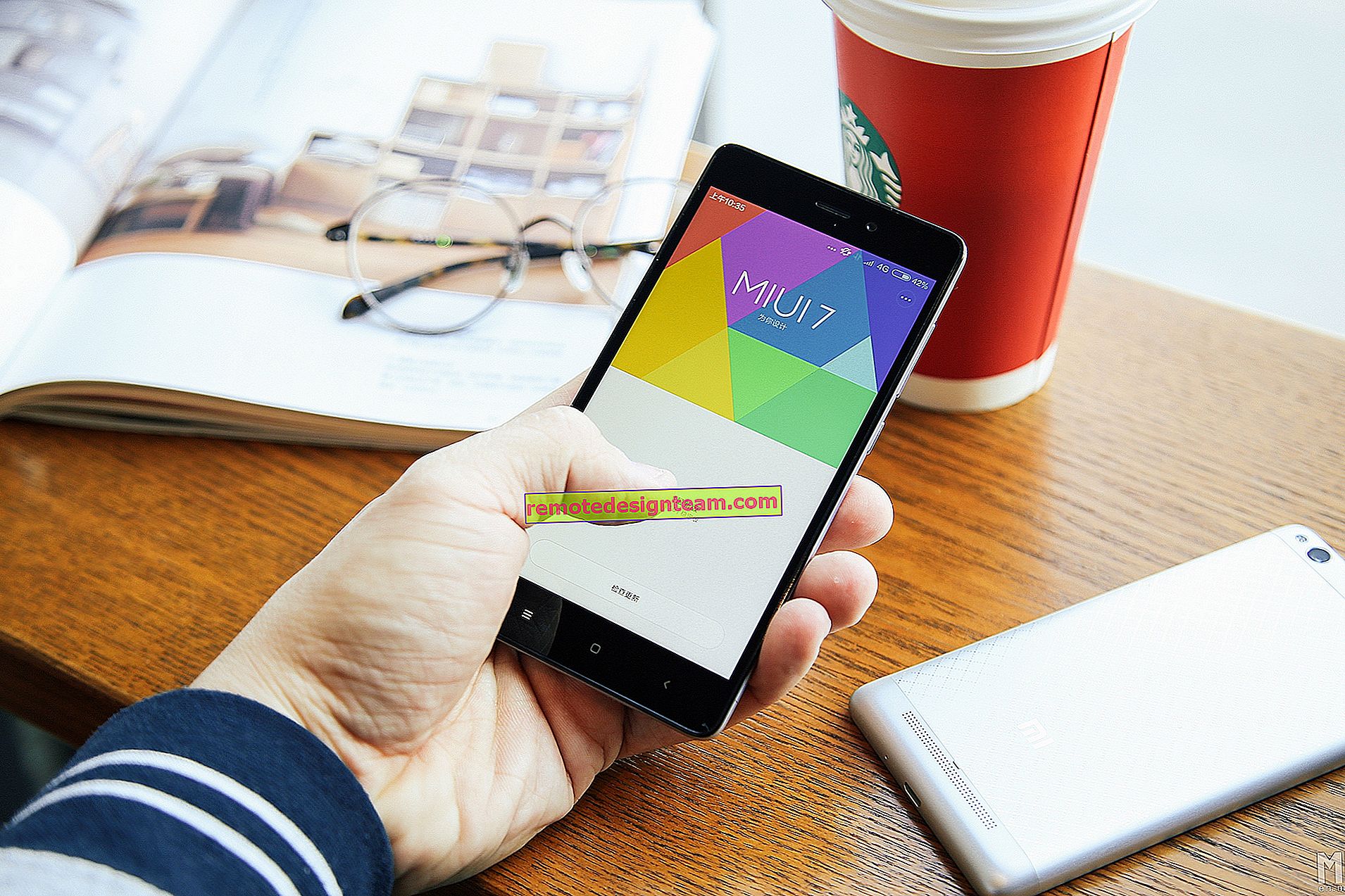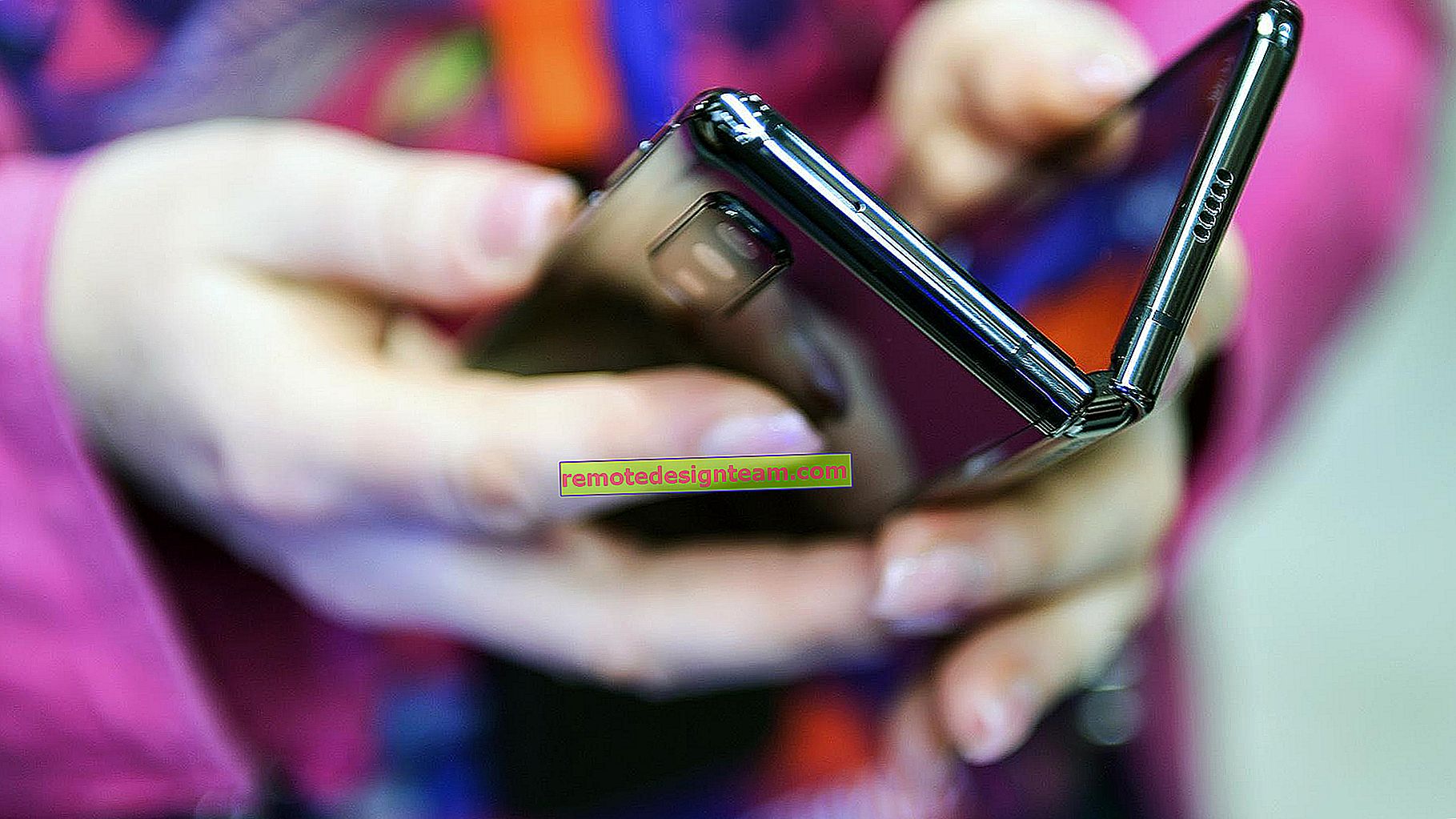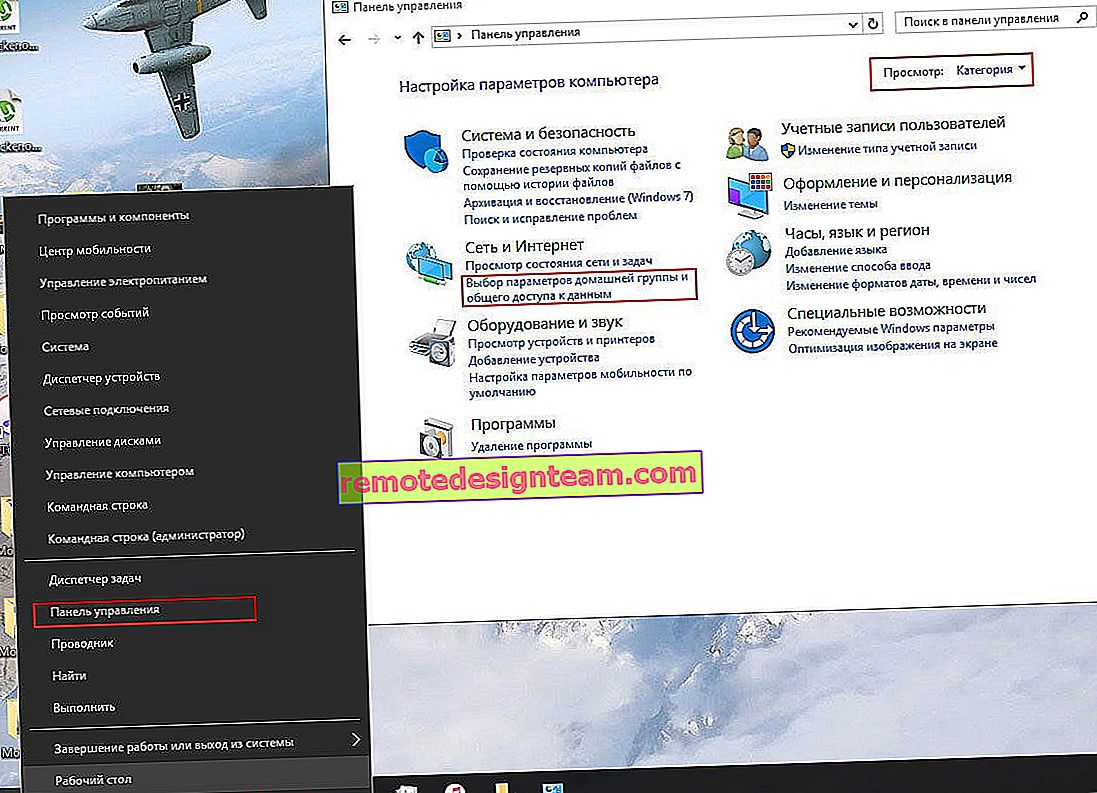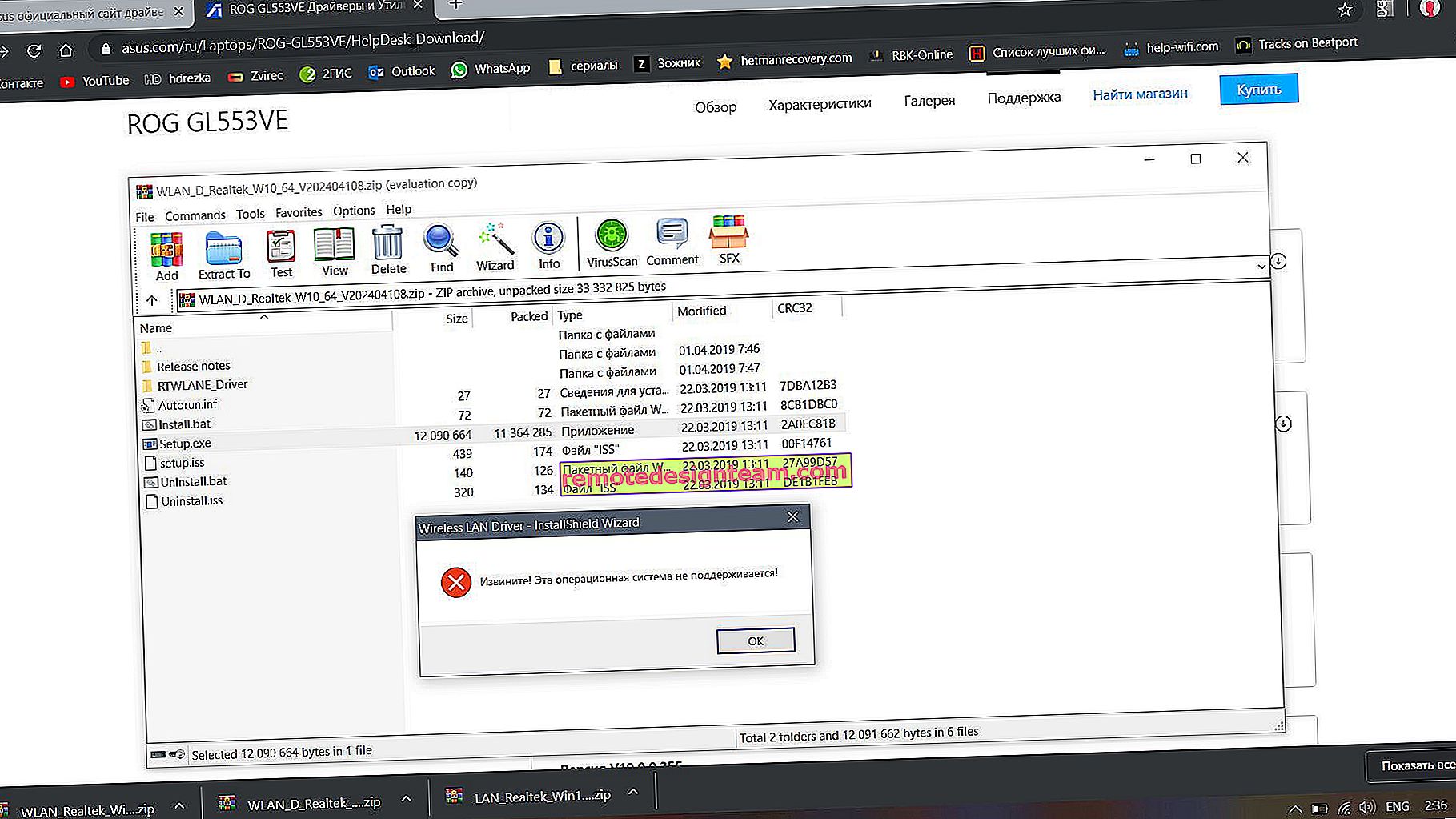Come trasferire file dal computer al telefono tramite Bluetooth?
Ho visto un commento sul sito Web su una soluzione a un piccolo problema che si verifica durante lo scambio di file tra un laptop Windows 10 e uno smartphone Android e ho deciso di scrivere un articolo separato su questo argomento. Sono disponibili molte opzioni per trasferire file da computer a telefono e da telefono a computer. Puoi utilizzare lo stesso cavo USB, cloud o anche Wi-Fi (ne ho parlato nell'articolo sulla condivisione di file tramite un router Wi-Fi tra un telefono Android e un computer). Ma per qualche motivo, molte persone dimenticano il Bluetooth. Non ci sono problemi con il trasferimento di file su smartphone Android. Questo metodo, ovviamente, non funzionerà su iPhone e iPad.
Rispetto al cavo USB e al Wi-Fi (FTP, LAN), il Bluetooth ha un grosso svantaggio. Questa è la velocità di trasmissione. Ci vorrà molto tempo per trasferire molta musica, video, ecc. Ma se devi trasferire rapidamente alcune foto, documenti o altri piccoli file dal telefono al computer, puoi farlo anche tramite Bluetooth. Inoltre, questo metodo può essere utilizzato non solo su telefoni e tablet Android, ma anche su telefoni a pulsante.
Ho provato su Windows 10 e Windows 7: tutto funziona perfettamente. Tutto ciò di cui abbiamo bisogno è un telefono con Bluetooth (e quasi tutti i telefoni ne hanno uno) e un laptop o un computer con Bluetooth. Se è già integrato in un laptop, molto probabilmente dovrai acquistare un adattatore Bluetooth USB per il computer. Ti ho già detto come scegliere un adattatore Bluetooth per il tuo computer.
Il driver deve essere installato e funzionante. Di solito un'icona Bluetooth blu viene visualizzata nella barra delle applicazioni. Se ce l'hai, va tutto bene. In caso contrario, è possibile che il Bluetooth non sia configurato sul tuo computer. In questo caso, i seguenti articoli possono esserti utili:
- Come abilitare e configurare il Bluetooth su un laptop Windows 10
- Configurazione del Bluetooth su un computer (PC)
- Come attivare il Bluetooth su un laptop
Una volta configurato, puoi procedere al trasferimento dei file.
Trasferisci file da laptop o PC a telefono in Windows 10
Se prevedi di condividere la frequenza tra il computer e il telefono, ti consiglio di accoppiare i dispositivi. Per fare ciò, attiva il Bluetooth sul telefono e rendilo disponibile ad altri dispositivi. Sul tuo computer, vai su "Start" - "Impostazioni" - "Dispositivi" - scheda "Bluetooth e altri dispositivi". Fare clic su "Aggiungi Bluetooth o altro dispositivo" - "Bluetooth". Il nostro telefono apparirà nell'elenco. Lo selezioniamo e confermiamo la connessione sul telefono e sul computer. Dopodiché, lo stato "Accoppiato" apparirà accanto al Teflon.

Ma questo non è necessario, puoi immediatamente procedere al trasferimento dei file.
Assicurati che il Bluetooth sul tuo smartphone sia acceso e ricercabile. In Windows 10, seleziona uno o più file e fai clic con il pulsante destro del mouse su di essi. Seleziona "Invia" - "Dispositivo Bluetooth".

Seleziona il tuo telefono nell'elenco dei dispositivi disponibili e fai clic su "Avanti". Presta attenzione alla voce "Usa autenticazione". Se hai già accoppiato i dispositivi come ho mostrato sopra, verrà installato e non potrai spegnerlo (e non è necessario). Se lo smartphone e il computer non sono associati, è possibile rimuovere la casella di controllo accanto a "Usa autenticazione". Se sei sicuro di aver scelto esattamente il tuo telefono. Per non inviare file al dispositivo di qualcun altro. Se lasci l'autenticazione, devi prima confermare la connessione su Android e solo allora i file saranno accettati.

I file inizieranno a essere inviati.

Sul telefono, è necessario confermare la ricezione dei file.

Quando il trasferimento è completo, viene visualizzato un rapporto sul computer.

Sul telefono, i file vengono salvati nella cartella Bluetooth. Potrebbe essere una cartella diversa sul tuo dispositivo Android.
Come trasferire un file da un telefono a un computer tramite Bluetooth?
Non più complicato del PC al telefono. Prima di ciò, è anche consigliabile accoppiare i dispositivi, come ho mostrato sopra. In Windows 10, fare clic sull'icona della barra delle applicazioni e selezionare "Accetta file".

Aprire qualsiasi cablaggio sul telefono (se non ce n'è uno standard normale, consiglio "ES Explorer"). Seleziona un file o seleziona più file che desideri caricare sul tuo computer e seleziona "Condividi" (Trasferimento) - "Bluetooth". E seleziona il nostro computer nell'elenco dei dispositivi.

Quindi il computer inizierà a ricevere file.

Quando i file vengono ricevuti, verrà visualizzato un elenco di file e l'opportunità di selezionare la cartella in cui verranno salvati.

Ecco come funziona tutto. Niente di complicato. Se la velocità di trasferimento fosse ancora più alta, sarebbe generalmente eccellente. Ma se hai bisogno di trasferire alcune foto, non ha nemmeno senso cercare un cavo, collegare tutto questo, ecc. È più facile trasferire tramite Bluetooth.
Condivisione di file Bluetooth in Windows 7
Inizialmente, avevo pianificato di rendere le istruzioni separatamente per Windows 10 e Windows 7. Ho anche controllato tutto e fatto screenshot. Ma in Windows 7, il processo di trasferimento e ricezione di file non è praticamente diverso da Windows 10. Pertanto, non ha senso scrivere di nuovo su ciò di cui ho scritto sopra. Tutte le azioni sono le stesse. Le finestre e gli elementi sono gli stessi.
In Windows 7, il processo di associazione è solo leggermente diverso. Durante il trasferimento dei file al telefono, se si lascia un segno di spunta accanto a "Usa autenticazione", è necessario confermare l'accoppiamento sul telefono e in Windows 7 apparirà un messaggio pop-up di seguito, su cui è necessario fare clic e confermare anche la connessione con il telefono tramite Bluetooth.

Questo deve essere fatto anche quando si ricevono file inviati dal telefono al computer. Ma mi sembra che sia più facile effettuare una connessione una volta e in futuro sarà possibile semplicemente inviare e ricevere file tra dispositivi. Per fare ciò, fare clic sull'icona Bluetooth nella barra delle applicazioni di Windows 7, selezionare "Aggiungi dispositivo" e seguire le istruzioni sullo schermo.
Scrivi nei commenti come trasferisci i file tra lo smartphone e il computer. Usi un cavo per questo o lo mandi via aerea?